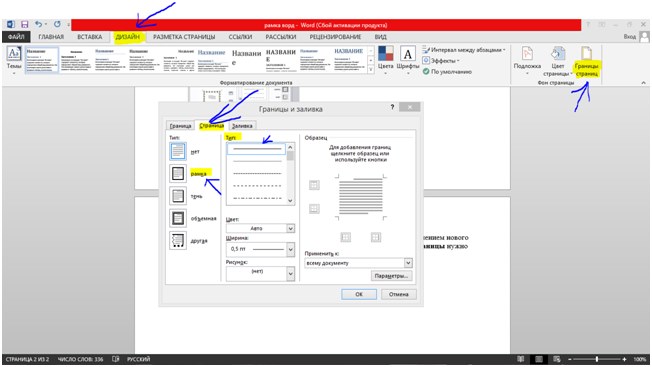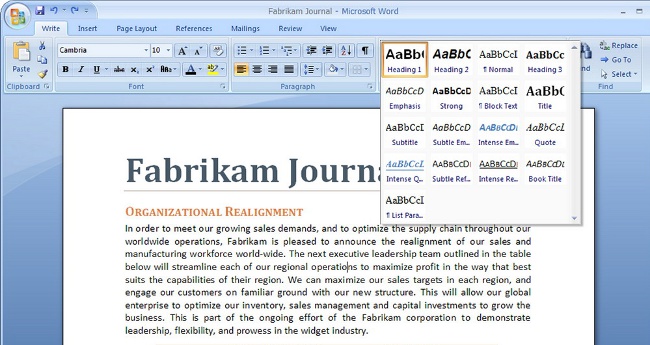Ward 편집기에서 텍스트 프레임 만들기 : 비디오 명령
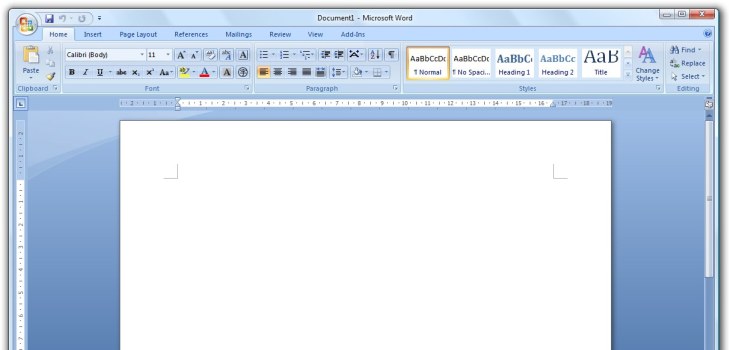
말씀은 일어난 혁명적 인 프로그램입니다.덧붙여 말하자면, 절대적으로 모든 범주의 인구와 크게 삶을 단순화. 편리한 인터페이스, 테이블, 사진 및 그림 삽입, 텍스트 프레임, 페이지 번호 매기기 가능성, 다양한 텍스트 서식 옵션 및 기타 유용한 "종소리 및 호루라기"를 포함한 많은 기능. 그리고 자연스럽게 그러한 인상적인 잠재력을 지니고 있다면, 편집자 Vord의 모든 즐거움을 한 번에 분류하는 것이 문제가됩니다.
사진과 비디오가 포함 된 기사에서 우리는가장 자주 묻는 질문 : 단어의 텍스트 프레임을 만드는 법. 그것은 많은 일을하지는 않지만 혜택을 가져올 수 있습니다. 일반적으로 초록, 학위, 교과서의 제목 페이지에는 축하 텍스트로 장식되어 있어야합니다.
Microsoft Word에는 여러 버전이 있습니다.가장 인기있는 것은 WinWord 2007, WinWord 2010, WinWord 2012입니다.이 모든 것은 인터페이스의 기본 메뉴의 디자인과 레이아웃이 서로 다소 다릅니다.
Word 2007 및 2010에서 텍스트 프레임을 삽입하는 방법
Word 2007 및 2010의 버전은 메뉴 레이아웃에서 서로 비슷하므로 각 버전에 대해 별도로 문제를 고려하지 않는 것이 좋습니다. Word 2010과 같이 순서대로 시작합시다.
상단의 메뉴 막대에서 "페이지 레이아웃"섹션을 찾아 클릭하십시오.
'페이지 레이아웃'으로 전환 한 후에 열어 본 새 탭의 오른쪽 끝에서 '페이지 테두리'를 강조 표시합니다.
창이 열리면 "페이지"탭 (창 상단)으로 이동합니다.
전환 후, 왼쪽에 "유형 :"이 표시됩니다. "프레임"을 선택하고 오른쪽의 "유형"메뉴에서 원하는 프레임을 봅니다.
"OK"버튼을 클릭하여 프레임을 선택했습니다.
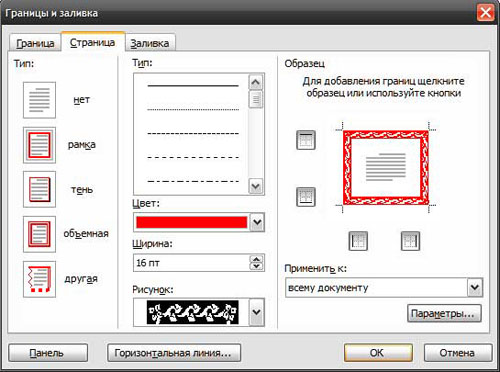
Word 2012는 이전 버전과 약간 다릅니다.먼저 메뉴에 새로운 섹션을 추가하여 - "디자인". 이제 페이지 주위에 프레임을 삽입하려면 "페이지 레이아웃"이 아니라 "디자인"을 선택해야합니다.
위의 메뉴에서 "디자인"을 선택하십시오.
오른쪽 상단의 맨 끝에 - "테두리 페이지";
또한 모든 것은 위의 지시 사항과 동일합니다.
프레임은 도면의 형태로 만들 수 있습니다.너비, 색상. 일반적으로, 당신이 특정 작업을 기쁘게 생각하고 포매팅 할 수 있습니다. 나는 논문의 제목 페이지에 색칠 된 크리스마스 트리가 있다면 당신이 칭찬을받을 것이라고 생각하지 않습니다.
컬러 드로잉의 형태로 단어 프레임을 만드는 방법 :
지침에 표시된대로 "페이지 레이아웃"메뉴로 이동하십시오. "페이지 경계" "페이지";
맨 아래에 "그림"메뉴가 있으며, 아래쪽 화살표를 클릭하고 사진의 종류를 선택하십시오.
거기 너비, 색상의 선택의 서식을 찾을 수 있습니다.
오른쪽의 '페이지 경계'메뉴에서 다음을 선택할 수 있습니다.프레임이 생성 될 위치와 관련하여 : 전체 문서에 대해 첫 페이지 또는 특정 섹션에만 적용됩니다. 아래 옵션에서 추가 설정을 지정할 수 있습니다.
Word 2007, 2010 및 2012에서 볼 수 있듯이,텍스트 또는 페이지 전체를위한 프레임을 만들 때를 포함하여 사용자에게 다양한 옵션을 제공합니다. 그럼 당신과 드로잉, 그리고 색상, 라인의 너비, 점선, 솔리드 및 기타를 선택할 수있는 능력. 이 vord는 1 년 이상 사용할 수 있지만 매번 편집기의 새로운 긍정적 인면을 발견 할 수 있습니다. 마이크로 소프트, 그런 선물에 감사드립니다. 귀하의 삶과 일을 크게 도울 것이기 때문에 오피스 애플리케이션에 대해 더 자세히 알아보십시오!